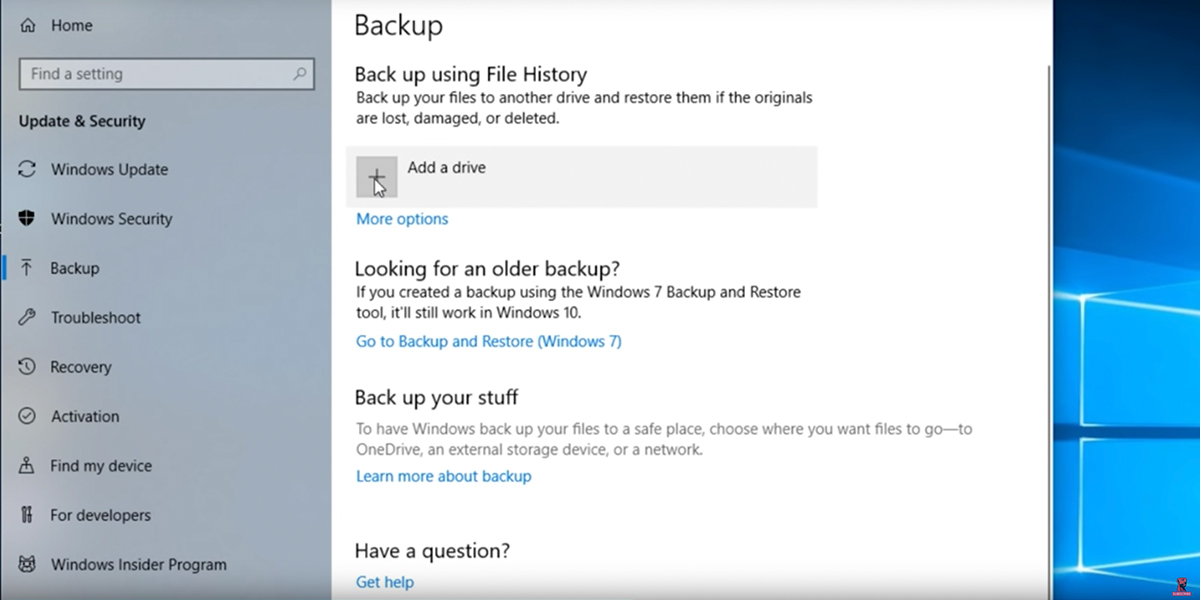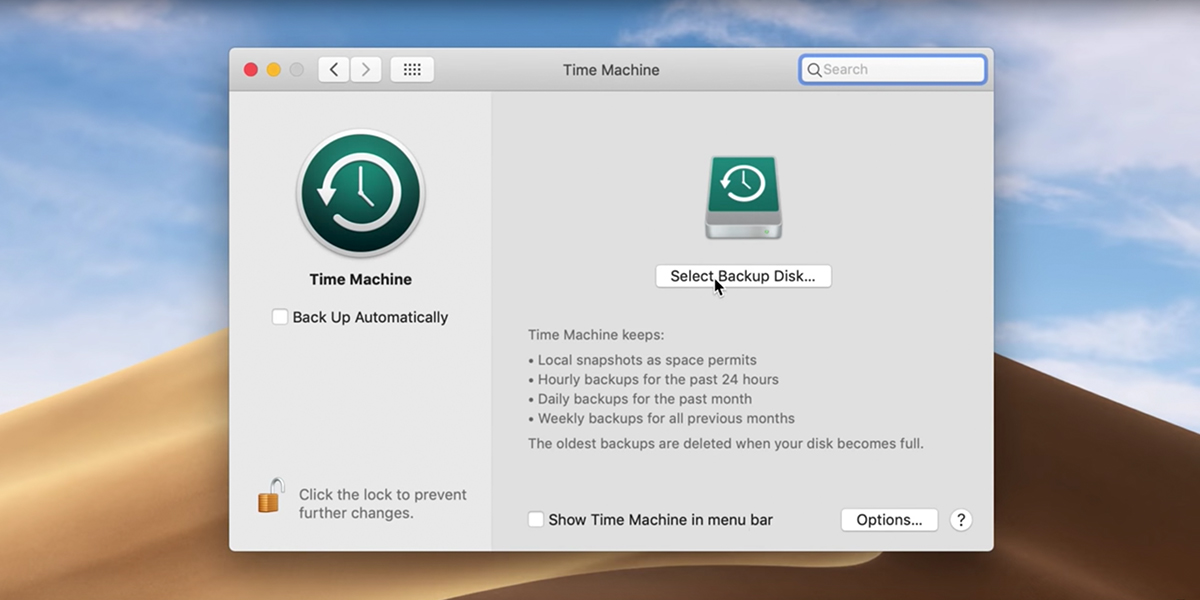您可能遇到过一个最常见错误:未知条件导致 PC 中的内容丢失,由于没有备份无法恢复。如果硬盘出现故障或遭遇恶意软件攻击,只要采取了必要预防举措来备份 PC,您大可高枕无忧。
不确定要备份什么内容?您可以从个人文件入手,例如家庭视频、照片、音乐库,以及难以恢复的重要文档。个人文件应当经常备份。您还可以备份操作系统、程序和您认为有必要的其他设置。经常备份计算机并将它当作一项重要工作,一旦出现紧急情况,可以帮助您节省金钱和时间。
有多种方法可以备份您的系统,包括在线备份和本地备份。建议为所有重要文件创建至少三个备份 – 原始文件、备份和备份的备份。综合采用在线备份和本地备份,将避免 99% 的潜在数据丢失风险。